下面我们来说说关于电脑,手机上的PDF转换方法,如果大家也感兴趣的,那就一起来看看吧!

一、电脑转换
1、Office
使用电脑来进行PDF转换,首先要推荐的是Office软件,只要将它打开,接着点击【文件】-【导出】-【创建PDF/XPS】,最后就可以进行PDF转换了。

2、WPS Office
使用WPS Office软件也可以进行PDF转换,同样也是将它打开,接着点击【特色功能】-【PDF转Excel】,最后就可以将PDF转成其他格式的文档了。
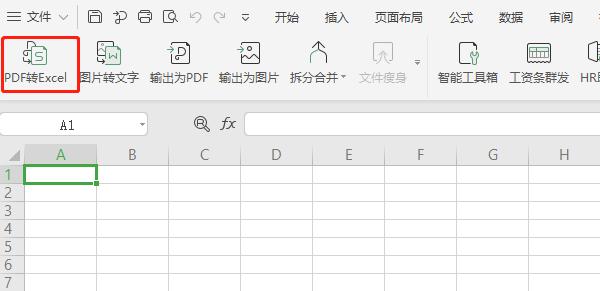
3、Adobe Acrobat DC Pro
打开Adobe Acrobat DC Pro软件,接着点击【工具】-【导出PDF】,最后将需要转换的文档添加上来就可以了。
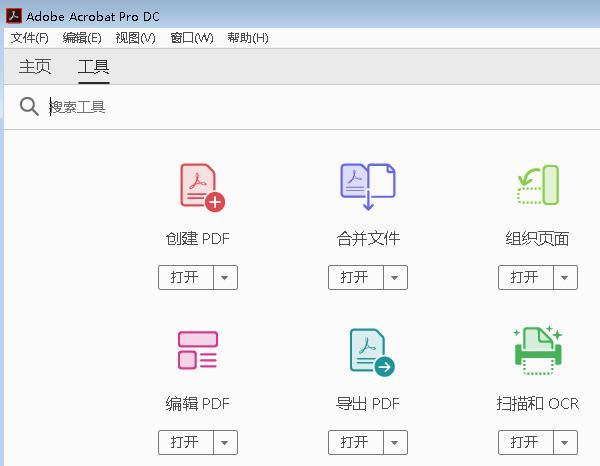
二、手机转换
1、苹果手机
其实使用苹果手机也可以实现PDF转换,只要将手机打开,接着点击【备忘录】-【拍照图标】-【扫描文档】,然后对着需要识别的文档扫描,最后再点击【分享】-【创建PDF】就可以了。
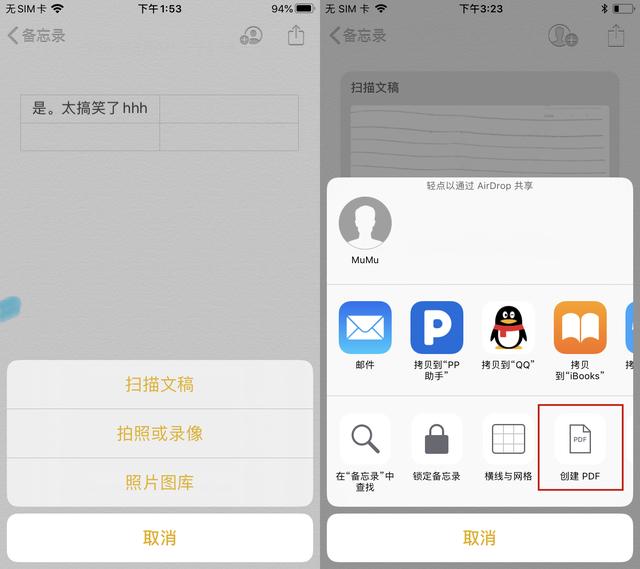
2、PDF文件转换器
当然如果你拿的不是苹果手机,那可以使用这款【PDF文件转换器】软件,它里面主要有PDF转换,转为PDF两大功能,大家可以自由选择。

另外该软件还有很多小功能,比如有拍照识别文字,拍照翻译,WiFi传输,PDF压缩等,大家同样可以自由选择。
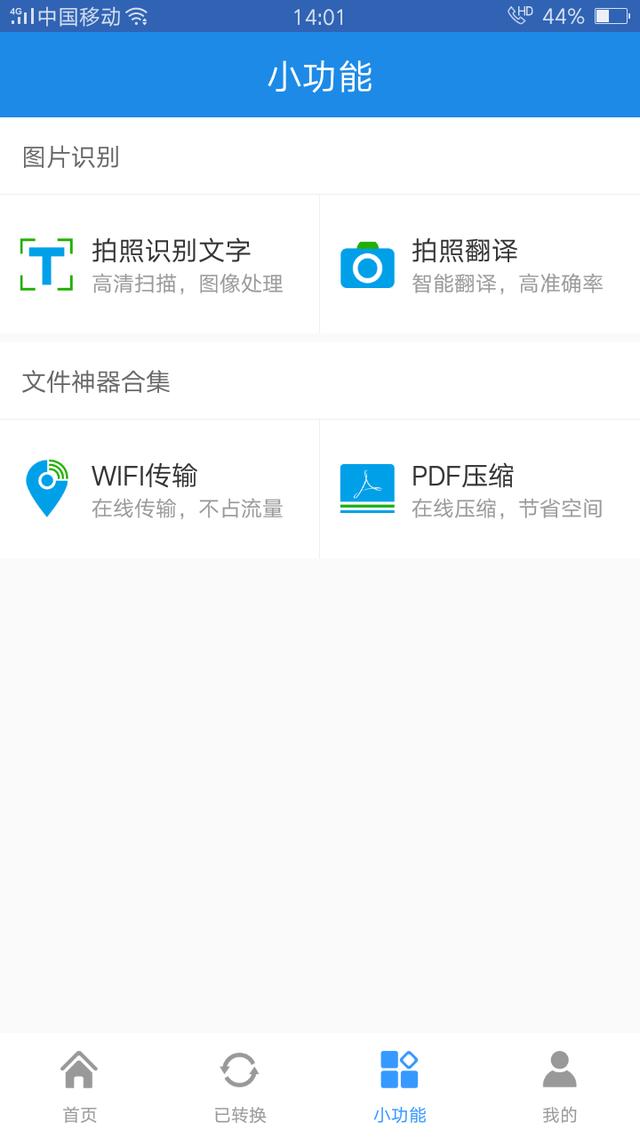
3、WPS Office
最后还可以使用WPS Office软件来实现PDF转换,只要将它打开,接着点击【应用】-【PDF工具】-【输出为PDF】-【选择文件】就可以了。
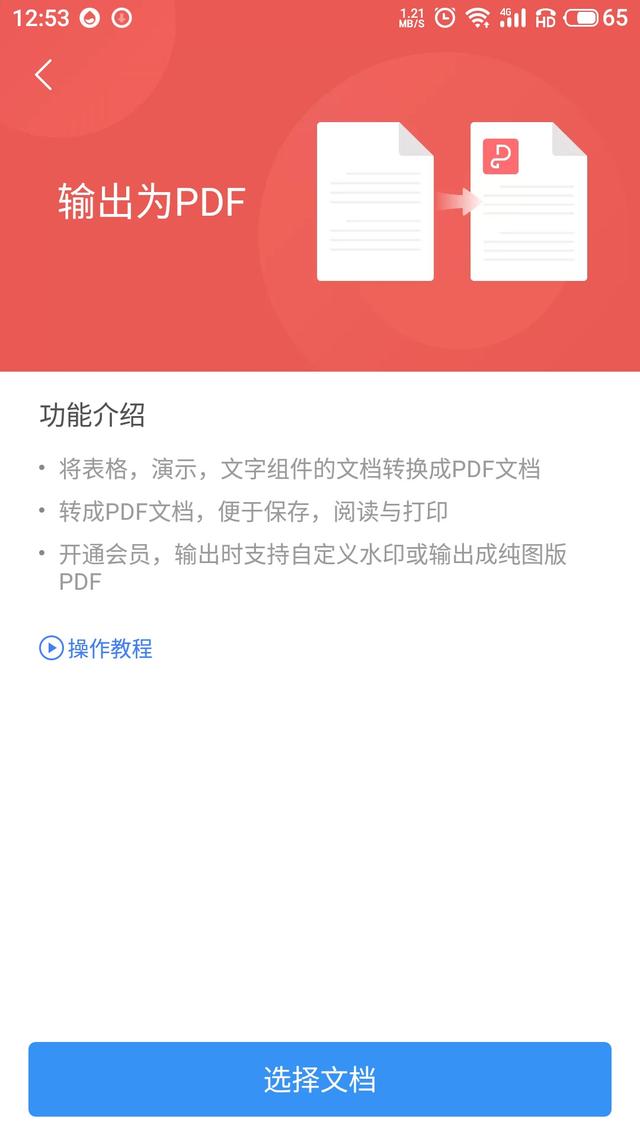
以上就是关于电脑,手机上的PDF转换方法,如果大家还有其他补充的,可以在评论区留言。







 本文详细介绍了如何在电脑上通过Office、WPSOffice和Adobe Acrobat DC Pro进行PDF转换,以及在手机上利用苹果备忘录、PDF文件转换器和WPSOffice实现PDF转换的方法。适合对PDF转换感兴趣的读者参考。
本文详细介绍了如何在电脑上通过Office、WPSOffice和Adobe Acrobat DC Pro进行PDF转换,以及在手机上利用苹果备忘录、PDF文件转换器和WPSOffice实现PDF转换的方法。适合对PDF转换感兴趣的读者参考。

















 被折叠的 条评论
为什么被折叠?
被折叠的 条评论
为什么被折叠?








